

كيف تقوم بتحميل الأفلام والمسلسلات من نتفليكس لمشاهدة لاحقًا بدون اتصال؟
اكتشف وتسوق أفضل مجموعة من المنتجات التقنية وأسلوب الحياةواحصل على خصم 10% على طلبك الأول من متجر سماعة باستخدام الكوبون
اشتهرت منصة نتفليكس الأمريكية مؤخراً وجذبت جمهوراً عريضاً من عشاق الأفلام والمسلسلات والبث الحي لبرامج وعروض التلفاز المباشرة، مما جعلها تتفوق بسرعة كبيرة على الخدمات المنافسة لها. لسنوات عديدة ظل حلم مشتركي نتفليكس هو القدرة على تحميل الأفلام والحلقات المفضلة من برامجهم التلفزيونية لمشاهدتها في أي وقت حتى بدون اتصال للإنترنت.
أصبح هذا الحلم حقيقة الآن، وذلك عبر خطوات بسيطة لكيفية تحميل حلقات برامجك وأفلامك المفضلة بسهولة إلى هاتفك المحمول أو حاسوبك لمشاهدتها في وضع عدم الاتصال، في الوقت الحالي تقتصر هذه الخاصية الجديدة على الأجهزة المحمولة التي تعمل بنظام iOS أو نظام أندرويد أو عبر قيامك بتنزيل تطبيق نتفليكس على حاسوبك الذي يعمل بنظام ويندوز 10، أما الهواتف التي تعمل بنظام ويندوز 10 فلا يمكنها الاستفادة من هذه الخاصية حتى الآن.
كيف تبدأ في عملية التحميل من نتفليكس ؟
كي تبدأ في عملية التحميل لهذه الوسائط التي تريدها عليك اتباع هذه الخطوات:
1- الحصول على التطبيق الأحدث
عليك التأكد أولاً من تحديث تطبيق نتفليكس على جهازك ليكون جاهزاً لاستخدام الخاصية الجديدة، إذا لم يكن جهازك مفعلاً للتحديث التلقائي في أجهزة iOS يمكنك ببساطة النقر على التطبيق في صفحة المتجر وتحميل التطبيق المُحدّث، بينما يمكنك القيام بنفس العملية في هواتف اندرويد من خلال تحميل تطبيق نتفليكس من متجر تطبيقات Google Play وذلك لهواتف أندرويد الذكية حيث يختلف الإصدار الحديث باختلاف الهاتف المُستخدم، أما بالنسبة لنظام تشغيل ويندوز 10، يُمكنك فتح متجر التطبيقات من قائمة ابدأ ثم تفعيل وضع التحقق من التحديثات وسيتم تحديث التطبيق تلقائياً.
2- اختيار جودة التحميل
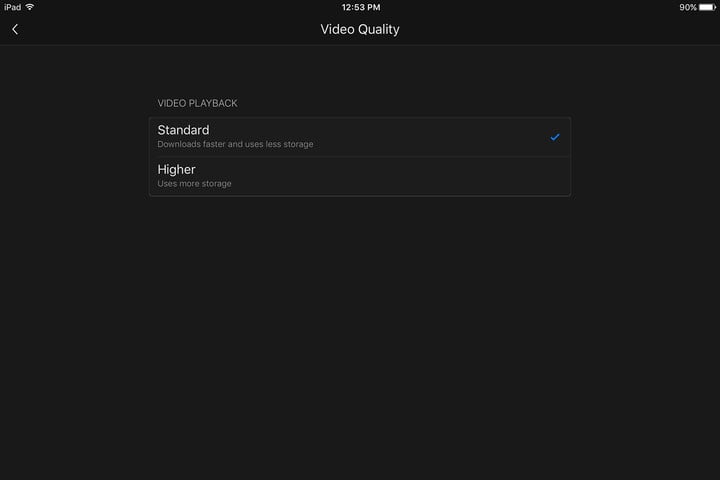 تقدم نتفليكس لمستخدميها إمكانية التحميل بنوعين من الجودة (قياسية – عالية) ولم تصرح الشركة عن مواصفات الدقة العالية ولكنها تبدو شبيهة بجودة p720 أو p1080، أما الجودة القياسية تستهلك مساحة أقل على جهازك ويتم تحميلها بسرعة أكبر، وذلك خلاف الجودة العالية التي تستهلك مساحة أكبر. يجب أن يكون اختيارك بناء على المساحة الفارغة على الجهاز ونوع الجهاز المستخدم، يمكنك اختيار الجودة عن طريق الضغط على أيقونة “Menu” على اليسار ثم الدخول إلى قائمة الإعدادات Settings ومن قائمة Downloads قم باختيار جودة الفيديو المفضلة.
تقدم نتفليكس لمستخدميها إمكانية التحميل بنوعين من الجودة (قياسية – عالية) ولم تصرح الشركة عن مواصفات الدقة العالية ولكنها تبدو شبيهة بجودة p720 أو p1080، أما الجودة القياسية تستهلك مساحة أقل على جهازك ويتم تحميلها بسرعة أكبر، وذلك خلاف الجودة العالية التي تستهلك مساحة أكبر. يجب أن يكون اختيارك بناء على المساحة الفارغة على الجهاز ونوع الجهاز المستخدم، يمكنك اختيار الجودة عن طريق الضغط على أيقونة “Menu” على اليسار ثم الدخول إلى قائمة الإعدادات Settings ومن قائمة Downloads قم باختيار جودة الفيديو المفضلة.
3- اختيار العرض المفضل لديك
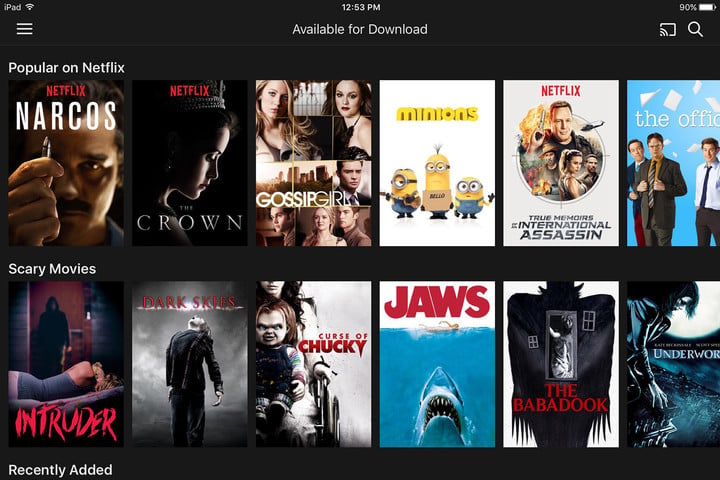
ليست جميع العروض والأفلام متاحة للتحميل على نتفليكس، ولكن الشركة قد سهّلت الوصول للعروض المتاحة للتحميل فقامت بوضعها في قسم خاص تحت مسمى “Available for Download”، ويمكنك الوصول لهذا القسم من قائمة “Menu” في أعلى يسار واجهة التطبيق.
4- تحميل العرض
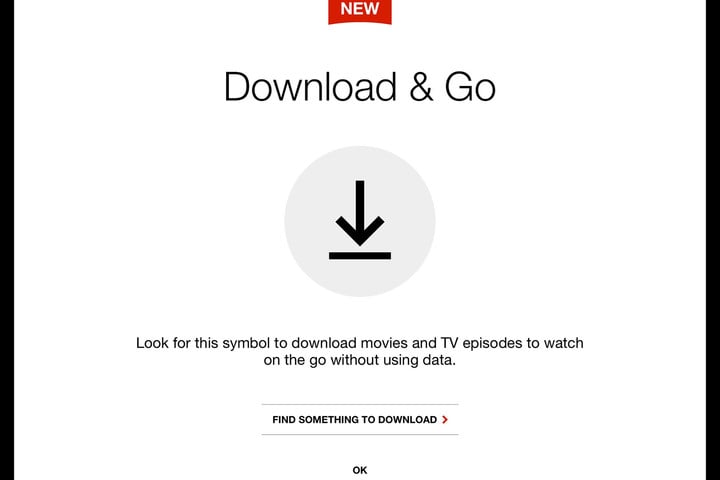 لبدء التحميل ما عليك سوى اختيار أيقونة التحميل على العرض أو الفيلم الذي تريد تنزيله، عبر نظام أندرويد ينبغي للمستخدمين ملاحظة أن التطبيق يقوم بتنزيل الأفلام والعروض في وضع عدم الاتصال في نفس مساحة التخزين المُثبت عليها التطبيق سواء كانت ذاكرة الجهاز الداخلية أو بطاقات الذاكرة الخارجية.
لبدء التحميل ما عليك سوى اختيار أيقونة التحميل على العرض أو الفيلم الذي تريد تنزيله، عبر نظام أندرويد ينبغي للمستخدمين ملاحظة أن التطبيق يقوم بتنزيل الأفلام والعروض في وضع عدم الاتصال في نفس مساحة التخزين المُثبت عليها التطبيق سواء كانت ذاكرة الجهاز الداخلية أو بطاقات الذاكرة الخارجية.
5- شاهد العروض التي قمت بتحميلها
حينما ينتهي التطبيق من التحميل، سيتم تخزينها في قائمة “My Downloads” وعلى المستخدم الانتباه للمساحة التي يستهلكها العرض في الشريط الجانبي أثناء التشغيل، ويمكنك تشغيل المقطع بالنقر على الصورة المصغرة للفيديو.
ما هي المساحة المطلوبة للتحميل؟
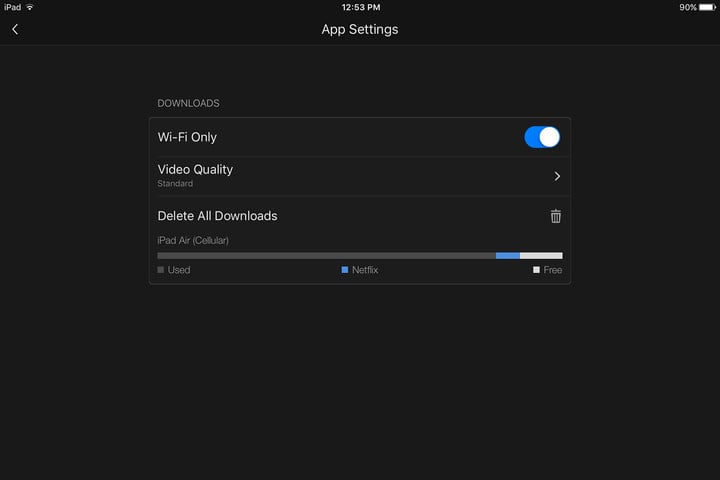 يعتمد مقدار المساحة التي يستهلكها التنزيل على مدة العرض، وبطبيعة الحال على الجودة التي قمت باختيارها مسبقاً من قائمة الاعدادات، فعلى سبيل المثال عند تحميل فيلم “Mascots” والذي تبلغ مدته عرضه ساعة و 35 دقيقة، وجدنا أن تحميل الفيلم بالجودة القياسية يستهلك مساحة 487 ميجابايت، في حين أن النسخة ذات الدقة العالية بلغت مساحتها 749.4 ميجابايت.
يعتمد مقدار المساحة التي يستهلكها التنزيل على مدة العرض، وبطبيعة الحال على الجودة التي قمت باختيارها مسبقاً من قائمة الاعدادات، فعلى سبيل المثال عند تحميل فيلم “Mascots” والذي تبلغ مدته عرضه ساعة و 35 دقيقة، وجدنا أن تحميل الفيلم بالجودة القياسية يستهلك مساحة 487 ميجابايت، في حين أن النسخة ذات الدقة العالية بلغت مساحتها 749.4 ميجابايت.
ما هي الأفلام المتاحة للتحميل من نتفليكس؟
 كما ذكرنا بالأعلى، لم يتم إتاحة جميع العروض على نتفليكس للتحميل في وضع عدم الاتصال، ولكن هناك مجموعة من العروض المتاحة بشكل كامل للتحميل في مقدمتها كامل مجموعة Netflix Originals أي العروض الحصرية على منصة نتفليكس فقط، ومن بينها مسلسلات مثل Orange is the New Black، House Of Cards، Narcos، وغيرها، بالإضافة إلى مجموعة واسعة من الأفلام.
كما ذكرنا بالأعلى، لم يتم إتاحة جميع العروض على نتفليكس للتحميل في وضع عدم الاتصال، ولكن هناك مجموعة من العروض المتاحة بشكل كامل للتحميل في مقدمتها كامل مجموعة Netflix Originals أي العروض الحصرية على منصة نتفليكس فقط، ومن بينها مسلسلات مثل Orange is the New Black، House Of Cards، Narcos، وغيرها، بالإضافة إلى مجموعة واسعة من الأفلام.
كيفية حذف العروض المُحملة على الجهاز؟
سواء كنت قد شاهدت العروض التي تم تنزيلها بالفعل أو تريد فقط أن تفسح المجال لعروض أخرى جديدة لتحميلها فسيتطلب منك ذلك أن تقوم بحذف بعض المقاطع القديمة حيث يمكنك:
– حذف مقطع واحد
إذا كنت تريد حذف عنوان واحد في المرة، فيمكنك القيام بذلك من قسم My Downloads، ماعليك سوى النقر على زر Edit ثم النقر على الرمز الأحمر بجانب أي عرض تريد حذفه بدون أي تأكيد لذلك ينبغي الحذر في هذه الحالة.
– حذف جميع العناوين دفعة واحدة
يمكنك حذف كل شيء من قائمة My Downloads وذلك بالدخول إلى قائمة App Settings يمكنك اختيار Clear All Downloads ثم تأكيد العملية بعد ذلك يقوم التطبيق تلقائياً بحذف كل المقاطع التي تم تحميلها.



